近日有一些小伙伴咨询小编关于在ocam软件怎么设置在录制区域隐藏拖动光标呢?下面就为大家带来了ocam软件设置在录制区域隐藏拖动光标的具体方法,有需要的小伙伴可以来了解了解哦。
ocam软件怎么设置在录制区域隐藏拖动光标?ocam软件教程

下载并安装ocam录屏软件;
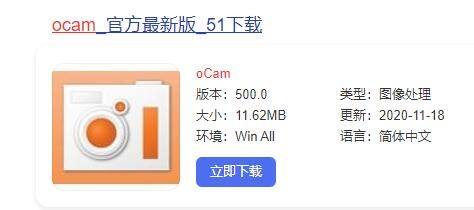
进入ocam录屏软件主页,找到并点击左上方【菜单】;
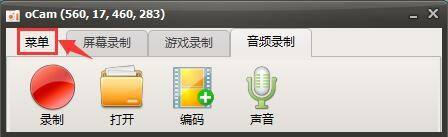
在弹出的菜单中选择【选项】进入;
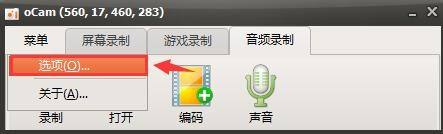
进入【设置】菜单,点击左上方【录制】菜单;
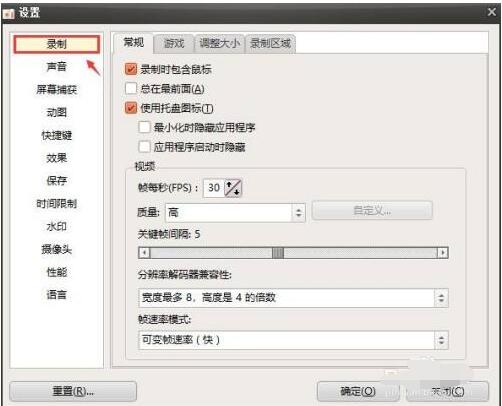
找到右侧菜单中的【录制区域】进入;
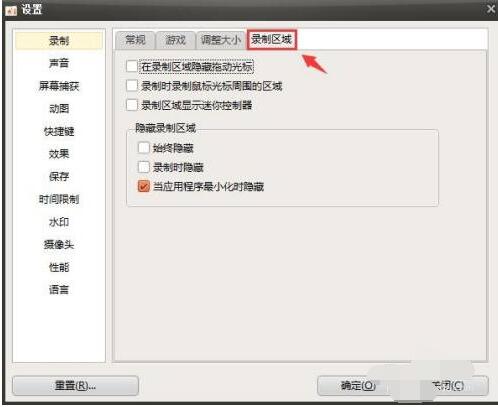
勾选【在录制区域隐藏拖动光标】并点击下方【确定】菜单即可设置成功了。
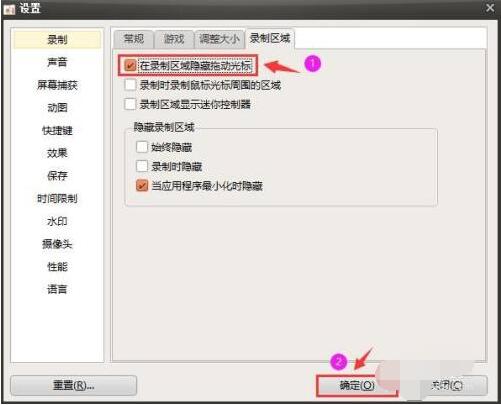
以上这里为各位分享了ocam软件设置在录制区域隐藏拖动光标。有需要的朋友赶快来看看本篇文章吧!








